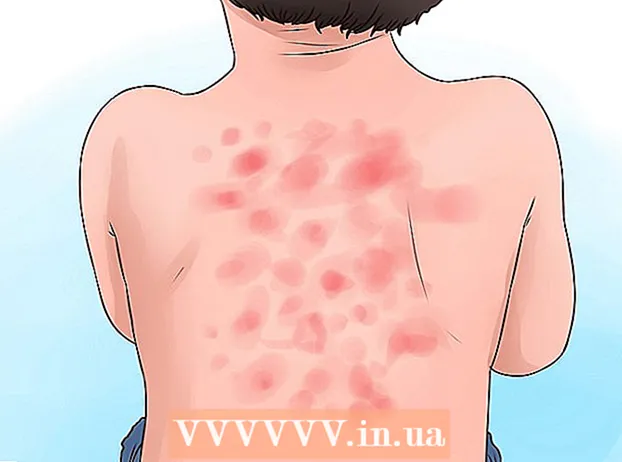Autor:
Joan Hall
Erstelldatum:
26 Februar 2021
Aktualisierungsdatum:
1 Juli 2024

Inhalt
- Schritte
- Methode 1 von 2: Verwenden des Video-Downloaders
- Methode 2 von 2: Verwenden von SaveFromWeb
- Tipps
- Warnungen
In diesem Artikel zeigen wir Ihnen, wie Sie Instagram-Videos auf Ihr Android-Gerät herunterladen. Um ein öffentlich verfügbares Video herunterzuladen, können Sie eine kostenlose Anwendung verwenden, die über den Play Store installiert wird. Denken Sie daran, dass Sie keine Videos von einem privaten Konto herunterladen können, selbst wenn Sie und der Inhaber dieses Kontos abonniert sind.
Schritte
Methode 1 von 2: Verwenden des Video-Downloaders
 1 Installieren Sie den Video Downloader für Instagram-App. Es kann verwendet werden, um öffentliche Instagram-Videos herunterzuladen. So installieren Sie diese App:
1 Installieren Sie den Video Downloader für Instagram-App. Es kann verwendet werden, um öffentliche Instagram-Videos herunterzuladen. So installieren Sie diese App: - Play Store öffnen
 .
. - Tippen Sie auf die Suchleiste.
- Eintreten Video-Downloader für Instagram.
- Klicken Sie im Dropdown-Menü auf „Video-Downloader für Instagram“.
- Tippen Sie auf Installieren > Akzeptieren.
- Play Store öffnen
 2 Starten Sie die Instagram-App. Klicken Sie auf das mehrfarbige Kamerasymbol. Wenn Sie bereits eingeloggt sind, öffnet sich Ihre Instagram-Seite.
2 Starten Sie die Instagram-App. Klicken Sie auf das mehrfarbige Kamerasymbol. Wenn Sie bereits eingeloggt sind, öffnet sich Ihre Instagram-Seite. - Wenn Sie noch nicht bei Ihrem Konto angemeldet sind, geben Sie Ihre E-Mail-Adresse (oder Ihren Benutzernamen oder Ihre Telefonnummer) und Ihr Passwort ein.
 3 Suchen Sie das gewünschte Video. Scrollen Sie auf der Seite nach unten und suchen Sie das Video, das Sie auf Ihr Android-Gerät herunterladen möchten.
3 Suchen Sie das gewünschte Video. Scrollen Sie auf der Seite nach unten und suchen Sie das Video, das Sie auf Ihr Android-Gerät herunterladen möchten. - Das Video muss öffentlich sein (d. h. nicht von einem privaten Konto) und veröffentlicht und darf nicht zu Stories hinzugefügt werden.
 4 Tippen ⋮. Sie finden dieses Symbol in der oberen rechten Ecke Ihres Videobeitrags. Ein Menü wird geöffnet.
4 Tippen ⋮. Sie finden dieses Symbol in der oberen rechten Ecke Ihres Videobeitrags. Ein Menü wird geöffnet.  5 Klicke auf Link kopieren. Diese Option befindet sich im Menü. Der Videolink wird in die Zwischenablage des Geräts kopiert.
5 Klicke auf Link kopieren. Diese Option befindet sich im Menü. Der Videolink wird in die Zwischenablage des Geräts kopiert. - Wenn die Option Link kopieren im Menü nicht angezeigt wird, tippen Sie auf Link teilen > In Zwischenablage kopieren. Wenn das Menü keine der oben genannten Optionen enthält, kann das Video nicht heruntergeladen werden.
 6 Starten Sie den Video Downloader für Instagram-App. Klicken Sie auf den Abwärtspfeil auf einem mehrfarbigen Hintergrund.
6 Starten Sie den Video Downloader für Instagram-App. Klicken Sie auf den Abwärtspfeil auf einem mehrfarbigen Hintergrund.  7 Klicke auf Erlauben im Anfragefenster. Dadurch kann die Anwendung das Video in den Gerätespeicher herunterladen.
7 Klicke auf Erlauben im Anfragefenster. Dadurch kann die Anwendung das Video in den Gerätespeicher herunterladen.  8 Fügen Sie den Link ein (falls erforderlich). In den meisten Fällen erkennt Video Downloader for Instagram automatisch den kopierten Link und öffnet ein Vorschaufenster am oberen Bildschirmrand. Klicken Sie andernfalls oben auf dem Bildschirm auf Einfügen.
8 Fügen Sie den Link ein (falls erforderlich). In den meisten Fällen erkennt Video Downloader for Instagram automatisch den kopierten Link und öffnet ein Vorschaufenster am oberen Bildschirmrand. Klicken Sie andernfalls oben auf dem Bildschirm auf Einfügen.  9 Tippen Sie auf das Teilen-Symbol
9 Tippen Sie auf das Teilen-Symbol  . Sie finden es auf der rechten Seite des Bildschirms.
. Sie finden es auf der rechten Seite des Bildschirms.  10 Klicke auf Bild herunterladen (Bild herunterladen). Es befindet sich im Teilen-Menü. Das Video wird auf Ihr Android-Gerät heruntergeladen.
10 Klicke auf Bild herunterladen (Bild herunterladen). Es befindet sich im Teilen-Menü. Das Video wird auf Ihr Android-Gerät heruntergeladen. - Auf dem Bildschirm kann eine Meldung erscheinen. Tippen Sie in diesem Fall auf das "X" in einer seiner Ecken.
 11 Suchen Sie das heruntergeladene Video auf Ihrem Gerät. Dafür:
11 Suchen Sie das heruntergeladene Video auf Ihrem Gerät. Dafür: - Foto-Bewerbung - Tippen Sie auf das Symbol für diese App und dann auf Alben > Downloads. Das heruntergeladene Video wird auf dem Bildschirm angezeigt. Wenn Sie die Fotos-App nicht auf Ihren Geräten haben (wie bei Samsung-Geräten), suchen Sie in der Videos-App nach Videos.
- Dateimanager - Starten Sie den Dateimanager (zum Beispiel ES File Explorer), wählen Sie den Speicher ("Interner Speicher" oder "SD-Karte") aus, klicken Sie auf den Ordner "Download" und suchen Sie darin das heruntergeladene Video.
Methode 2 von 2: Verwenden von SaveFromWeb
 1 Starten Sie die Instagram-App. Klicken Sie auf das mehrfarbige Kamerasymbol. Wenn Sie bereits eingeloggt sind, öffnet sich Ihre Instagram-Seite.
1 Starten Sie die Instagram-App. Klicken Sie auf das mehrfarbige Kamerasymbol. Wenn Sie bereits eingeloggt sind, öffnet sich Ihre Instagram-Seite. - Wenn Sie noch nicht bei Ihrem Konto angemeldet sind, geben Sie Ihre E-Mail-Adresse (oder Ihren Benutzernamen oder Ihre Telefonnummer) und Ihr Passwort ein.
 2 Suchen Sie das gewünschte Video. Scrollen Sie auf der Seite nach unten und suchen Sie das Video, das Sie auf Ihr Android-Gerät herunterladen möchten.
2 Suchen Sie das gewünschte Video. Scrollen Sie auf der Seite nach unten und suchen Sie das Video, das Sie auf Ihr Android-Gerät herunterladen möchten. - Das Video muss öffentlich sein (d. h. nicht von einem privaten Konto) und veröffentlicht und darf nicht zu Stories hinzugefügt werden.
 3 Tippen ⋮. Sie finden dieses Symbol in der oberen rechten Ecke Ihres Videobeitrags. Ein Menü wird geöffnet.
3 Tippen ⋮. Sie finden dieses Symbol in der oberen rechten Ecke Ihres Videobeitrags. Ein Menü wird geöffnet.  4 Klicke auf Link kopieren. Diese Option befindet sich im Menü. Der Videolink wird in die Zwischenablage des Geräts kopiert.
4 Klicke auf Link kopieren. Diese Option befindet sich im Menü. Der Videolink wird in die Zwischenablage des Geräts kopiert. - Wenn die Option Link kopieren im Menü nicht angezeigt wird, tippen Sie auf Link teilen > In Zwischenablage kopieren. Wenn das Menü keine der oben genannten Optionen enthält, kann das Video nicht heruntergeladen werden.
 5 Chrome starten
5 Chrome starten  . Klicken Sie auf die Home-Schaltfläche, um Instagram zu minimieren, und klicken Sie dann auf das Chrome-Browsersymbol, das wie ein rot-gelb-grün-blauer Ball aussieht.
. Klicken Sie auf die Home-Schaltfläche, um Instagram zu minimieren, und klicken Sie dann auf das Chrome-Browsersymbol, das wie ein rot-gelb-grün-blauer Ball aussieht.  6 Tippen Sie auf die Adressleiste. Es befindet sich oben auf der Chrome-Seite. Der Text in der Adressleiste wird hervorgehoben.
6 Tippen Sie auf die Adressleiste. Es befindet sich oben auf der Chrome-Seite. Der Text in der Adressleiste wird hervorgehoben.  7 Rufen Sie die SaveFromWeb-Service-Website auf. Eintreten savefromweb.com und drücken Sie "Enter" oder "Suchen".
7 Rufen Sie die SaveFromWeb-Service-Website auf. Eintreten savefromweb.com und drücken Sie "Enter" oder "Suchen".  8 Tippen Sie auf das Textfeld "Instagram-Video einfügen". Es steht in der Mitte der Seite. Die Bildschirmtastatur wird geöffnet.
8 Tippen Sie auf das Textfeld "Instagram-Video einfügen". Es steht in der Mitte der Seite. Die Bildschirmtastatur wird geöffnet.  9 Halten Sie das Textfeld gedrückt. Die Menüleiste wird geöffnet.
9 Halten Sie das Textfeld gedrückt. Die Menüleiste wird geöffnet.  10 Klicke auf Einfügung. Es steht in der Menüleiste. Der kopierte Instagram-Videolink wird im Textfeld angezeigt.
10 Klicke auf Einfügung. Es steht in der Menüleiste. Der kopierte Instagram-Videolink wird im Textfeld angezeigt.  11 Tippen Herunterladen (Herunterladen). Es befindet sich rechts neben dem Textfeld. Das Video wird in einem Vorschaufenster geöffnet.
11 Tippen Herunterladen (Herunterladen). Es befindet sich rechts neben dem Textfeld. Das Video wird in einem Vorschaufenster geöffnet.  12 Laden Sie das Video herunter. Klicken Sie auf „⋮“ in der unteren rechten Ecke des Videovorschaufensters und wählen Sie dann „Download“ aus dem Menü. Der mobile Chrome-Browser lädt das Video in den Download-Ordner auf Ihrem Android-Gerät herunter.
12 Laden Sie das Video herunter. Klicken Sie auf „⋮“ in der unteren rechten Ecke des Videovorschaufensters und wählen Sie dann „Download“ aus dem Menü. Der mobile Chrome-Browser lädt das Video in den Download-Ordner auf Ihrem Android-Gerät herunter.  13 Suchen Sie das heruntergeladene Video auf Ihrem Gerät. Dafür:
13 Suchen Sie das heruntergeladene Video auf Ihrem Gerät. Dafür: - Foto-Bewerbung - Tippen Sie auf das Symbol für diese App und dann auf Alben > Downloads. Das heruntergeladene Video wird auf dem Bildschirm angezeigt. Wenn Sie die Fotos-App nicht auf Ihren Geräten haben (wie bei Samsung-Geräten), suchen Sie in der Videos-App nach Videos.
- Dateimanager - Starten Sie den Dateimanager (zum Beispiel ES File Explorer), wählen Sie den Speicher ("Interner Speicher" oder "SD-Karte") aus, klicken Sie auf den Ordner "Download" und suchen Sie darin das heruntergeladene Video.
- Benachrichtigungsfeld - Wischen Sie vom oberen Bildschirmrand nach unten und tippen Sie dann auf die Benachrichtigung "Download abgeschlossen".
Tipps
- In der Regel können Sie kein Werbevideo herunterladen.
Warnungen
- Das Herunterladen von Instagram-Videos kann gegen die Nutzungsbedingungen von Instagram verstoßen, und die Verbreitung von Videos einer anderen Person in Ihrem eigenen Namen verstößt gegen das Urheberrecht.
- Sie können keine Videos von einem privaten Konto herunterladen.